Cum se vizualizează FPS-ul pe macOS
Cum se vizualizează FPS-ul pe macOS
Toate dispozitivele Nokia acceptate de iSync se pot conecta la Mac prin Bluetooth . Cu toate acestea, anumite modele de dispozitive Nokia pot fi sincronizate și printr-un cablu USB, pe lângă utilizarea Bluetooth. Dacă iSync acceptă atât conexiuni Bluetooth, cât și USB la dispozitivul Nokia, puteți alege metoda de conectare preferată pentru configurarea inițială. Urmați acești pași simpli pentru a conecta telefonul Nokia la Mac.
Înainte de a configura iSync, asigurați-vă că dispozitivul Nokia și Mac-ul sunt asociate prin Bluetooth.
Lansați iSync
Lansați aplicația iSync pe Mac. Navigați la Meniul Finder > Accesați > Aplicații > iSync.

Adăugați dispozitiv
Selectați Adăugare dispozitiv din meniul iSync, apoi alegeți dispozitivul Nokia din listă.
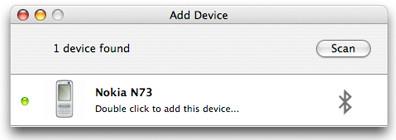
Sincronizați-vă datele
Acum puteți sincroniza calendarul și informațiile de contact.
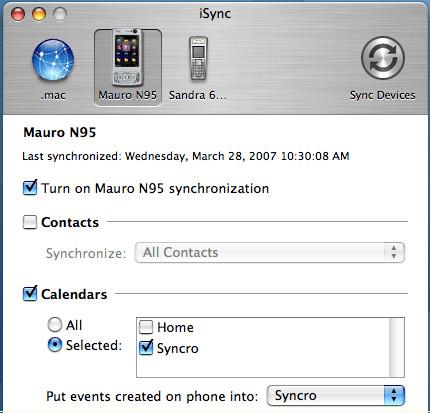
Împerecherea telefonului cu Mac-ul
Pentru a asocia dispozitivul Nokia cu Mac-ul prin Bluetooth, asigurați-vă că Bluetooth este activat pe Mac.
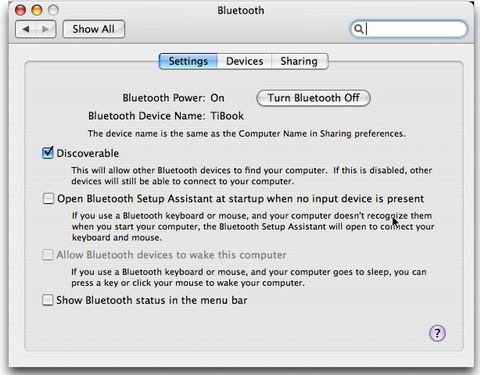
De asemenea, va trebui să activați Bluetooth pe dispozitivul Nokia. Setările pot fi găsite de obicei în Conectare > Instrumente sau Setări, în funcție de dispozitivul Nokia.

Pe Mac, alegeți Configurare dispozitiv Bluetooth din elementul Bluetooth din bara de meniu. Dacă nu vedeți un element Bluetooth în bara de meniu, accesați Preferințe sistem > Bluetooth > Dispozitive și faceți clic pe Configurare dispozitiv nou . Asistentul de configurare Bluetooth se va deschide acum. Faceți clic pe Continuare și selectați telefonul mobil ca tip de dispozitiv.
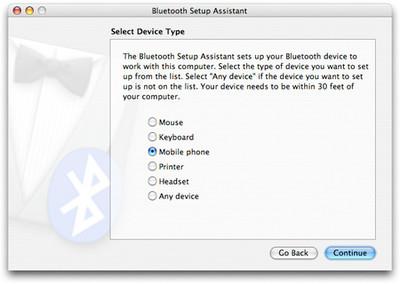
Acum, Mac-ul va începe să caute telefoane mobile. Când vedeți numele dispozitivului Nokia în listă, selectați-l și faceți clic pe Continuare. Acum, Mac-ul dvs. va colecta informații despre dispozitivul Nokia selectat. După finalizare, faceți clic pe Continuare.
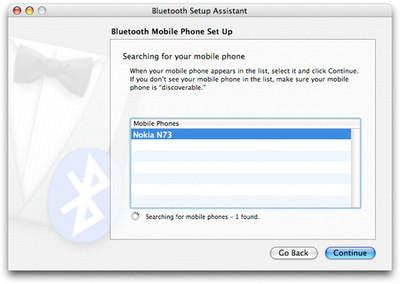
Dispozitivul Nokia ar trebui să solicite acum o cheie de acces pentru a se conecta la Mac. Introduceți cheia de acces afișată în caseta de dialog și acceptați solicitările de conectare de la dispozitivul Nokia.
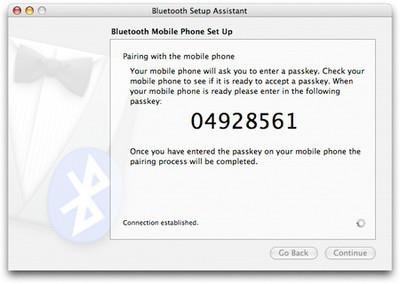
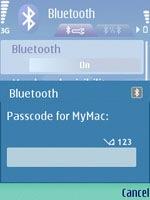
Selectați serviciile pe care doriți să le utilizați cu dispozitivul bifând casetele. Dacă utilizați iSync sau Nokia Multimedia Transfer, ați terminat de asociat dispozitivul Nokia cu Mac-ul și puteți apăsa Continuare. Ar trebui să vedeți un mesaj de confirmare afișat pe Mac.
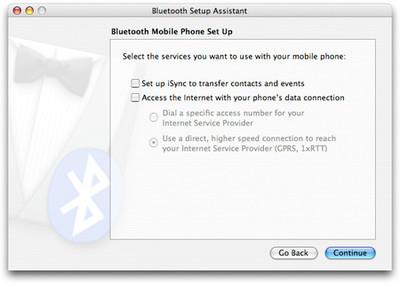
Sper că nu am omis niciun pas, vă rog să ne spuneți părerile voastre în secțiunea de comentarii.
Actualizare: Deoarece iSync nu mai este disponibil pe Mac, iată o alternativă.
Cum se vizualizează FPS-ul pe macOS
Marco Arment, dezvoltatorul principal al Tumblr, populara comunitate de microblogging, a lansat o aplicație pentru Mac pentru a face backup la blogurile Tumblr, numită Tumblr Backup.
Disk Drill este o aplicație nouă pentru Mac care nu numai că recuperează hard disk-ul, ci și partiția, fișierele deteriorate, fotografiile și orice tip de suport media.
Dacă ești utilizator de Mac, ești destul de norocos dacă ai serviciul Google Maps pe desktop. Spre deosebire de Google Earth, Google Maps este un alt serviciu separat.
Ne place mereu să vorbim despre cum Mac OS X este un sistem de operare robust cu o arhitectură UNIX subiacentă. Aceasta este o modalitate indirectă, extrem de tocilaristă, de a...
Este o problemă frecventă la Macbook-uri și desktop-uri Mac atunci când un disc CD sau DVD nu se ejectează corect. Singura soluție pentru a remedia această problemă este repornirea sistemului.
Cum să adaugi mai multe imagini într-un singur PDF pe macOS
Avem cele mai bune metode de înregistrare a ecranului pe care utilizatorii de Mac ar trebui să le cunoască, inclusiv aplicații și instrumente native și cele mai bune opțiuni de software de înregistrare terță parte.
Instinctiv Music Player, așa cum sugerează și numele, este un player media intuitiv, de tip jukebox, pentru gestionarea diverselor fișiere media pe Mac. Are un design foarte curat
Află cum să folosești ecranul împărțit pe Mac. Urmează acești pași simpli pentru a activa Split View și a îmbunătăți multitasking-ul.
![Copiere de rezervă a blogului Tumblr [Mac] Copiere de rezervă a blogului Tumblr [Mac]](https://tips.webtech360.com/resources8/r252/image-8150-0829093331810.jpg)





![Sincronizați muzica cu Android, Windows Phone și Blackberry [Mac] Sincronizați muzica cu Android, Windows Phone și Blackberry [Mac]](https://tips.webtech360.com/resources8/r252/image-6436-0829093741956.jpg)